Mosaic 讓Windows 7下載安裝微軟 windows 8 Metro UI 桌面介面
「Metro UI」是微軟為Windows Phone 7手機設計的介面,漂亮的色塊自訂組合,兼顧了按鈕與資訊的功能,推出後基本上一般都給予好評,而在前一陣子釋出的Windows 8作業系統預覽中,也確認微軟將會在Windows 8裡提供兩種可替換的操作介面:一個是傳統windows 7操作模式、一個就是Metro UI觸控模式。
而有高手推出了一款「Mosaic Project」免費、免安裝軟體,可以讓你現在就在自己的Windows 7中整合進可切換的「Metro UI」,直接升級體驗windows 8的可能操作模式。
Mosaic Project軟體的前身是「Metro Home 2」,之前的Metro Home是以windows phone 7手機介面為模擬對象,而Mosaic Project將會學習windows 8的桌面作業系統介面,所以用在windows 7中除了有趣好看,也可以具備一定的實用性。
- Mosaic Project:http://mosaicproject.codeplex.com/
- 支援:Windows 7,需要先安裝.Net Framework 4.0(設計者提到有可能可以用在之前版本的windows中,但沒有實際側試過)
- 下載後需要用「7-zip」解壓縮
- 01.
來到Mosaic Project網頁,到右方點擊〔Download〕下載最新版軟體。
- 02.
下載後解壓縮,然後點擊資料夾裡面的「Mosaic」檔案。
- 03.
這樣就能立刻在Windows 7中啟動Metro UI介面囉!它不是換掉你的windows 7桌面佈景,只是在windows 7的桌面加上Metro UI的「widgets」而已,所以我自己用起來還滿穩定的。
而操作方式也很簡單,啟動Mosaic Project後,滑鼠移動到桌面最右方「很細」的小黑邊上點擊左鍵,就會在右方打開功能列,這樣一來我們可以隨意的增加:
- Widgets:各種桌面功能方塊,例如時間、天氣、圖片等等。
- Pin Website:把網站預覽圖變成色塊釘在桌面上。
- Pin application:把某個應用程式變成色塊釘在桌面上。
- Options:設定。
- Exit Mosaic:關閉軟體。
- 04.
讓我們先進入設定中,這裡可以勾選「Enable fullscreen mode」,這樣一來就會進入全螢幕的Metro UI(也就是看不到原本windows 7的工具列等等)。
如果沒有勾選,就會讓Metro UI桌面工具與原本的windows 7桌面並存。
- 05.
當加入各種功能、資訊色塊後,我們可以按住色塊並拖曳,這時候可以把色塊擺放到桌面的不同位置,自己能夠隨意去組合。
- 06.
在每個色塊上點擊右鍵,可以移除色塊,或者是進入單獨色塊的設定中。
這裡要特別提醒大家的是,我自己在嘗試要登入「Gmail」色塊時會導致Mosaic發生錯誤,不知道是我的問題還是軟體Bug。
整體來說,Mosaic還是一個非常有趣且有用的桌面自訂小工具,有興趣的朋友,可以趕快使用Mosaic來體驗看看windows 8裡的Metro快速方塊介面,試試看到底實不實用囉!
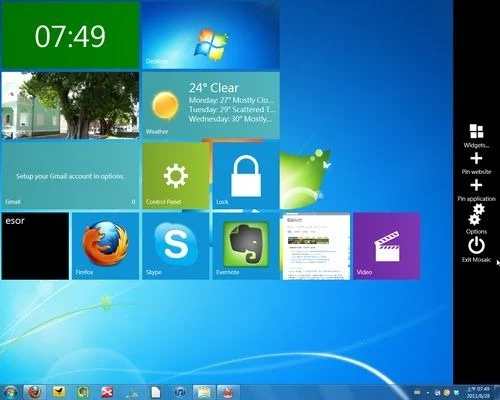

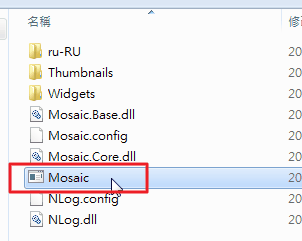
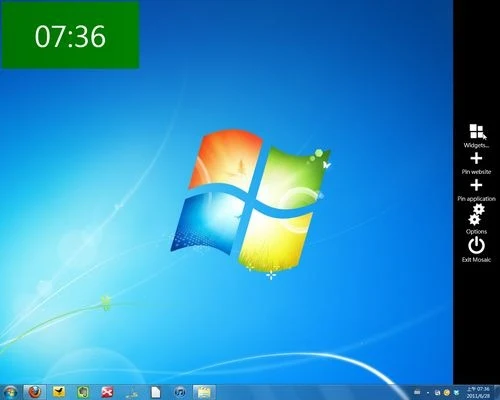
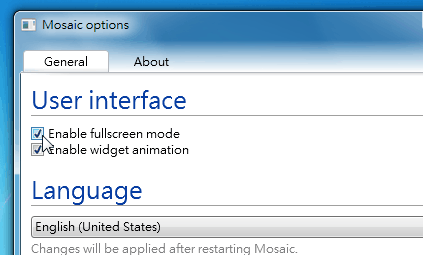
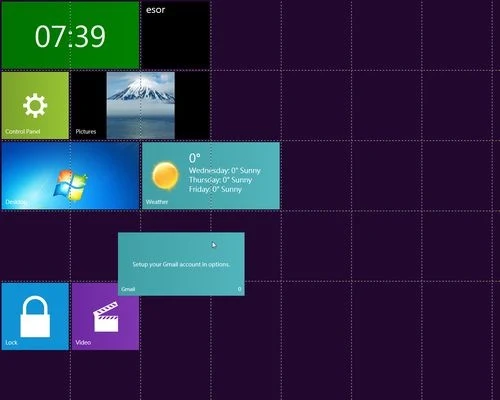
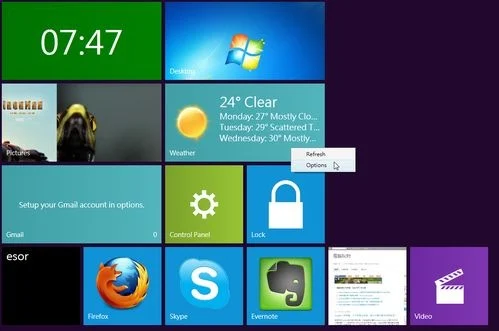










你說的好像跟我是不同的軟體耶?
回覆刪除我介紹的這個是免安裝的,而且只是在桌面加上Metro工具而已,不用灌什麼東西
它還在 Alpha 耶...(抖)
回覆刪除這東西還不夠穩定(Alpha 版)。
回覆刪除剛剛試了一下,Pin website 但是不輸入網址,程式就錯誤了。
可以把bug回報給設計者阿^^
回覆刪除這樣軟體才會愈來愈好~
不知道異塵大的下隻手機要不要換成wp7的呢?
回覆刪除蠻期待從電腦玩物看到芒果的XD
應該.........不太可能
回覆刪除我希望目前的Android起碼可以讓我用個兩年以上XD
Android有launcher 7.做得和wp7一模一樣xed
回覆刪除話說這w8介面好像wp7.最少看起來很像
can't work well at multiple screens environment Q_Q
回覆刪除很有趣 可惜似乎不支援雙螢幕
回覆刪除如果有用rainmeter的話,
回覆刪除有一個類似效果的skin更美觀:
http://fediafedia.deviantart.com/art/Omnimo-4-0-for-Rainmeter-158707137?q=boost%3Apopular%20in%3Acustomization%2Fskins%2Fsysmonitor&qo=0
感謝推薦,來研究看看
回覆刪除實際側試→實際測試
回覆刪除感謝指正~
回覆刪除的確是個好東西,感謝行者的介紹
回覆刪除我用的1.0262.0 alpha中文版
在EEEPC T91-MT上用起來,還滿穩定的
輸入網址、設定GMAIL也都不會當掉跳出
不過還有幾個小弟覺得可以加強的地方
1. 程式啟動的時間頗久,也就是如果設定成開機時自動啟動的話,開機後等它出來要很久 =.=
2. 不能設定資料夾捷徑,例如我的電腦、我的文件或DROPBOX都沒辦法設定進來(這個部份我搭配古老的Yz-Dock一起用,算是DIY解決了)
3. 不能設定群組
4. 隱藏(顯示桌面)後,要再呼叫出來,只能用滑鼠左鍵去點螢幕最右邊。用在PC或NB上不是問題,可是應該會有很多WIN7平板的USER最想裝這東西,問題是......平板的話哪來的滑鼠左鍵 囧
※順便問一下,台北的天氣有人會設定嗎?
我Location打Taipei,它都不理我......
作者已經移除這則留言。
回覆刪除comp: Metro7 (www.metro7app.com) :)
回覆刪除WARNING: Babylon stuff while [Installing].